Wondershare Helper Compact fait partie du package du convertisseur vidéo Wondershare. Selon plusieurs responsables du forum, il s'agit d'un programme «légal» que vous installez probablement vous-même sur votre ordinateur. Sa tâche principale est d'aider votre conversion vidéo en donnant des pop-ups et en vous aidant tout au long du processus.
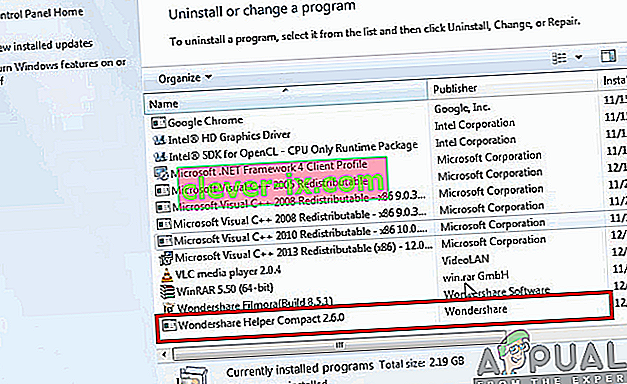
Malgré sa fonctionnalité ou son objectif principal, nous sommes tombés sur des tonnes de rapports d'utilisateurs où ce logiciel causait plusieurs erreurs et problèmes avec le système d'exploitation. Environ 80% des utilisateurs ont déclaré que leur Windows avait été ralenti après l'installation du logiciel et qu'ils n'étaient pas en mesure d'exécuter les plus petites tâches.
Wondershare Helper Compact est-il utile?
La réponse est non. Malgré le logiciel affichant des popups pour vous aider dans votre processus de conversion vidéo à l'aide du convertisseur vidéo Wondershare, Helper compact est plus ou moins un adware. Cela dérange constamment les utilisateurs et gaspille les ressources de leur ordinateur.
Si vous avez terminé d'utiliser le convertisseur vidéo Wondershare, vous devriez envisager de le désinstaller de votre ordinateur. Sinon, vous pouvez «essayer» de désinstaller Wondershare Helper Compact uniquement, mais nous avons rencontré plusieurs cas où le seul logiciel n'était pas supprimé sans désinstaller tout le module.
Comment supprimer Wondershare Helper Compact de mon ordinateur?
Il existe plusieurs façons différentes de tenter de supprimer l'adware de votre ordinateur. Nous commencerons par les méthodes les plus simples et les plus simples et augmenterons notre complexité si la désinstallation normale ne fonctionne pas pour vous.
Assurez-vous que vous êtes connecté en tant qu'administrateur et que vous disposez d'un bon accès à Internet sur votre ordinateur. En outre, il est également recommandé d'essayer de désinstaller Wondershare Video Converter.
Méthode 1: utilisation du gestionnaire d'applications
Chaque copie Windows a un gestionnaire d'applications où tous les packages installés sont affichés. Il répertorie également la version et les dates d'installation. Dans notre première tentative, nous essaierons de désinstaller Wondershare Helper Compact à l'aide du gestionnaire d'applications par défaut et de voir si cela fonctionne. Assurez-vous que vous êtes connecté en tant qu'administrateur sur votre ordinateur avant de continuer.
- Appuyez sur Windows + R, tapez « appwiz.cpl » dans la boîte de dialogue et appuyez sur Entrée.
- Une fois dans le gestionnaire d'applications, recherchez l'entrée de Wondershare (nous vous suggérons de désinstaller tous les produits Wondershare. Faites un clic droit dessus et sélectionnez Désinstaller .
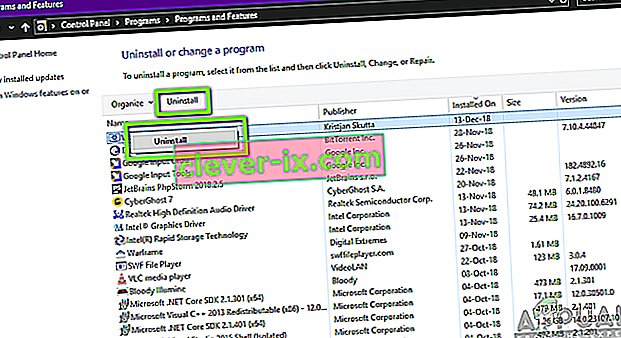
- Une fois que vous avez terminé de désinstaller tous les produits Wondershare, redémarrez votre ordinateur et vérifiez si le problème est résolu.
Si l'application n'est pas répertoriée dans le gestionnaire d'applications, nous tenterons de la désinstaller à l'aide de vos paramètres. L'application Paramètres a également la possibilité de désinstaller les applications directement en un clic.
- Appuyez sur Windows + I pour lancer les paramètres. Cliquez maintenant sur la sous-catégorie des applications .
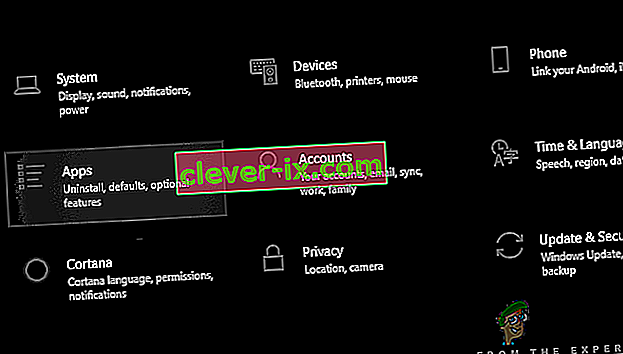
- Recherchez maintenant les produits Wondershare. Cliquez dessus une fois et sélectionnez Désinstaller .
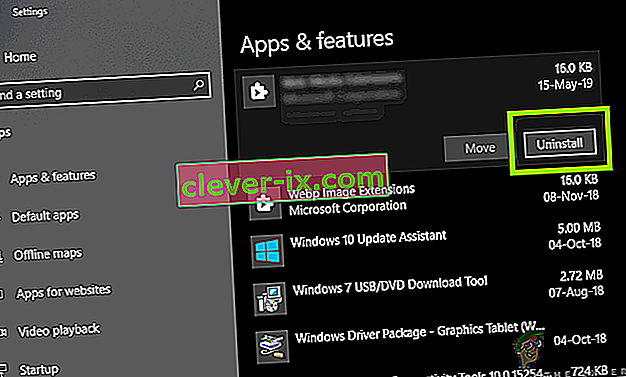
- Redémarrez votre ordinateur après avoir effectué les actions ci-dessus et vérifiez si l'application est correctement désinstallée.
Méthode 2: suppression des fichiers restants
Il existe plusieurs cas où la désinstallation du logiciel ne supprime pas complètement tous les modules de votre ordinateur. Normalement, chaque fois que vous désinstallez quelque chose, tous les fichiers de liaison et les fichiers restants sont supprimés automatiquement. Cependant, dans certains cas, ce n'est pas le cas et c'est le cas de Wondershare. Dans cette solution, nous allons naviguer vers plusieurs emplacements de fichiers différents et supprimer manuellement toutes les entrées de Wondershare une par une. Assurez-vous que vous disposez d'un accès administrateur pour exécuter cette méthode.
- Appuyez sur Windows + E et accédez aux emplacements de fichiers suivants un par un:
C: \ Program Files (x86) \ Common Files \ Wondershare C: \ Program Files (x86) C: \ Program Data C: \ Users \\ Documents C: \ Users \\ AppData \ Roaming C: \ Users \\ AppData \ Local C: \ Program Files (x86) \ Common Files \
- Supprimez maintenant les fichiers / dossiers de Wondershare un par un de tous les emplacements répertoriés ci-dessus.
Assurez-vous également de supprimer le fichier suivant (le cas échéant).
C: \ Users \\ Downloads \ mobile-transfer.exe
Remarque: assurez-vous de ne supprimer aucun autre package car cela pourrait le rendre inutilisable.
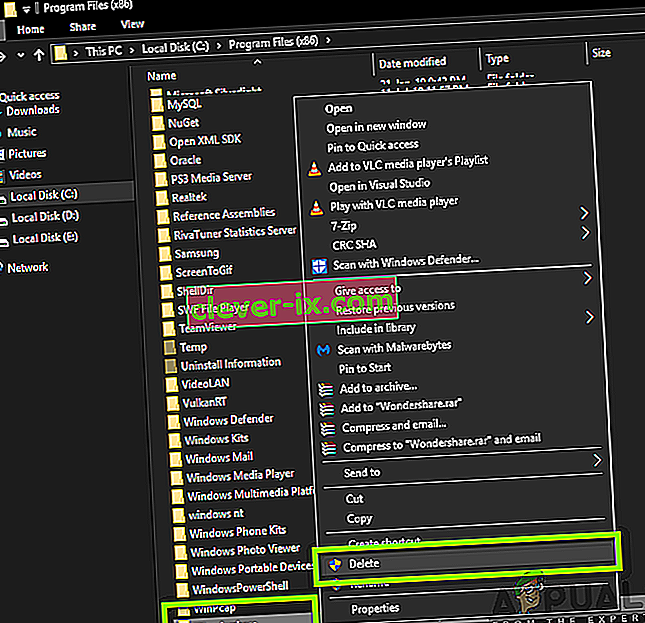
- Après avoir supprimé toutes les entrées, redémarrez correctement votre ordinateur et vérifiez si le problème est résolu.
Méthode 3: suppression des entrées de registre
Chaque application que vous installez obtient également des entrées de registre créées. Les entrées de registre sont des entités qui aident l'ordinateur à faire fonctionner le progiciel et fournissent des informations supplémentaires au système d'exploitation chaque fois que nécessaire. Dans le cas de Wondershare, nous sommes tombés sur un scénario où la désinstallation du logiciel ne supprimait pas les entrées de registre et Wondershare Helper Compact causait toujours des inconvénients à plusieurs utilisateurs. Dans cette méthode, nous allons installer une application tierce et l'utiliser pour rechercher Wondershare et supprimer toutes les entrées manuellement.
- Accédez au site Web de téléchargement de Registry Scanner et téléchargez la dernière version du logiciel dans un emplacement accessible.
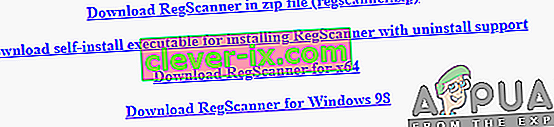
- Après avoir extrait tout le contenu, exécutez l'exécutable.
- Une fenêtre apparaîtra vous demandant d'entrer la chaîne que vous souhaitez rechercher. Entrez Wondershare dans la boîte de dialogue et cliquez sur Scan présent en bas de la fenêtre.
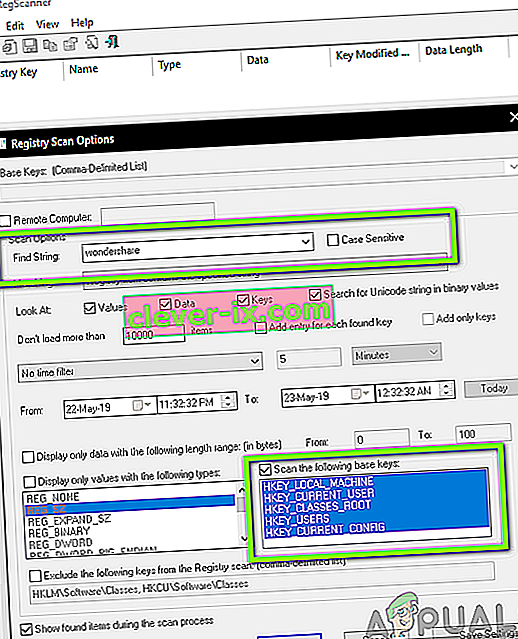
- Maintenant, quelle que soit l'entrée qui se présente, assurez-vous de la supprimer. Après avoir supprimé toutes les entrées de Wondershare, redémarrez votre ordinateur et vérifiez si le logiciel est complètement effacé de votre ordinateur.
Remarque: la suppression de mauvaises clés de registre peut endommager considérablement votre ordinateur. Nous vous recommandons de consulter notre article sur Comment sauvegarder et restaurer le registre sur Windows 7, 8 et 10 et sauvegarder votre registre au cas où. Aussi, ne supprimez pas inutilement les registres de votre ordinateur qui ne sont pas liés à Wondershare.
Méthode 4: Désinstallation à l'aide de IObit Uninstaller
Si toutes les méthodes ci-dessus ne fonctionnent pas, vous devez envisager de désinstaller les applications Wondershare à l'aide de l'application tierce IObit Uninstaller. IObit est connu pour son efficacité et peut désinstaller rapidement des fichiers d'application entiers ainsi que des entrées de registre en un clic.
Remarque: Appuals n'a aucune affiliation avec des applications tierces. Toutes les applications sont listées ici uniquement pour l'information de l'utilisateur.
- Accédez au site Web officiel d'IObit et téléchargez la version gratuite sur votre ordinateur.
- Exécutez l'exécutable pour installer l'application sur votre ordinateur et exécutez-le.
- Recherchez parmi les entrées et localisez Wondershare. Vérifiez- le et cliquez sur le bouton Désinstaller .
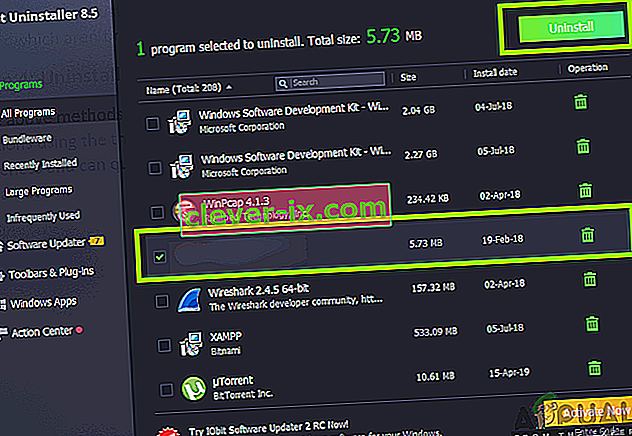
- IObit va maintenant tenter de désinstaller le package. Une fois la désinstallation terminée, redémarrez votre ordinateur et voyez si le problème est résolu.
Méthode 5: analyse à l'aide de MalwareBytes
Si le logiciel refuse d'être supprimé de votre ordinateur, vous devriez envisager d'analyser votre ordinateur à la recherche de logiciels malveillants et de virus potentiels. Il existe plusieurs cas où des logiciels malveillants déguisés en applications affectent votre ordinateur et continuent de fonctionner en arrière-plan, ce qui peut vous causer des problèmes et vous assurer que votre ordinateur est plus lent. Vous pouvez principalement analyser votre ordinateur à l'aide de Windows Defender, mais Malwarebytes est également une bonne option tierce.
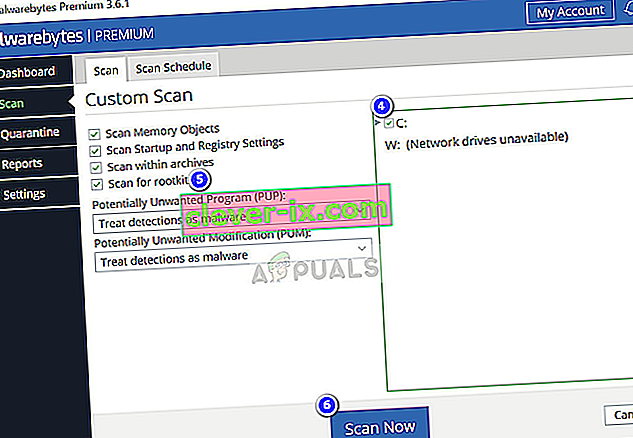
There are several antivirus software through which you can get rid of virus or malware on your computer. You can check our article on how to remove malware using MalwareBytes. After the malware is removed, restart your computer and check if Wondershare is removed successfully.
Solution 6: Restoring your operating system
If all the above methods fail and you still cannot get Wondershare out of your system, you can perform a system restore after backing your data safely.
System restore rollbacks your Windows to the last time it was working correctly. The restoring mechanism automatically creates backups either periodically or in-time whenever you install a new update or an application. Either an entry will automatically be created when you installed Wondershare or you can restore from a point which was made before the installation of the software.
- Press Windows + S to launch the start menu’s search bar. Type “restore” in the dialogue box and select the first program which comes in the result.
- One in the restore settings, press System Restore present at the beginning of the window under the tab of System Protection.
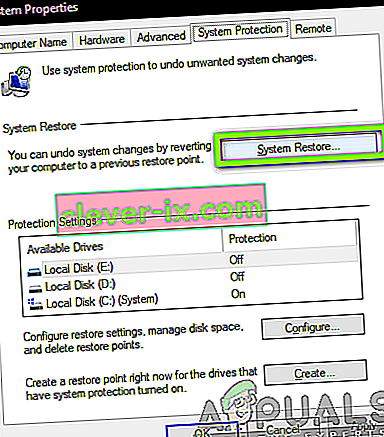
- Now a wizard will open navigating you through all the steps to restore your system. You can either select the recommended restore point or choose a different restore point. Press Next and proceed with all the further instructions.
- Now select the restore point from the list of options available. If you have more than one system restore points, they will be listed here. In this example,
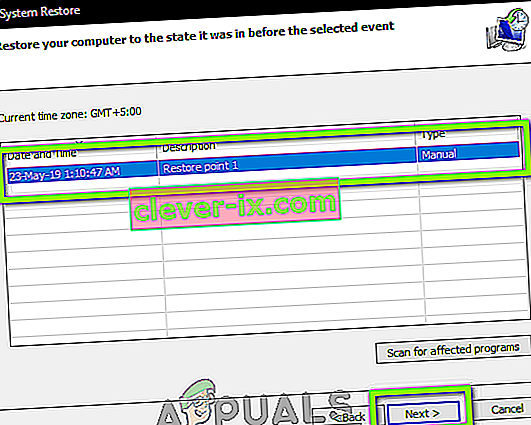
- Now windows will confirm your actions for the last time before it starts the system restore process. Save all your work and backup important files just in case and proceed with the process.
Hopefully, Wondershare will not bother you anymore.


